Minecraft conta com versões para Xbox One e PS4 em que os jogadores podem abusar da criatividade para construir mundos impressionantes. Outra opção disponível é a adição de novas skins, que alteram completamente o visual dos personagens e até mesmo dos blocos do jogo. Confira o tutorial completo de como baixar e instalar skins em Minecraft para Xbox One e PlayStation 4.
Os Simpsons, Halo, Doctor Who e Star Wars são só algumas das séries que inspiraram pacotes de skins no jogo de blocos da Mojang.
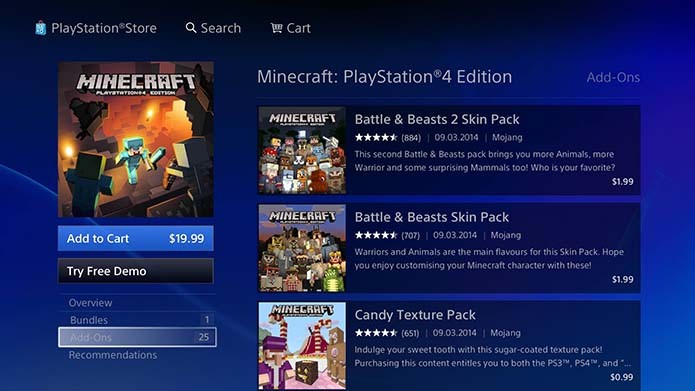 Aprenda a baixar e instalar skins pra Minecraft no Xbox One e PS4 (Foto: Reprodução/Murilo Molina)
Aprenda a baixar e instalar skins pra Minecraft no Xbox One e PS4 (Foto: Reprodução/Murilo Molina)
PS4
Passo 1. Acesse a PlayStation Store, vá até a barra de buscas e selecione o game. Na página principal, clique em “Add-Ons” para conferir a lista completa de skins a venda;
Passo 2. Escolha qual pacote de skins deseja comprar e pressione X para conferir. Estão disponíveis pacotes inspirados em outros games, séries, filmes e muito mais;
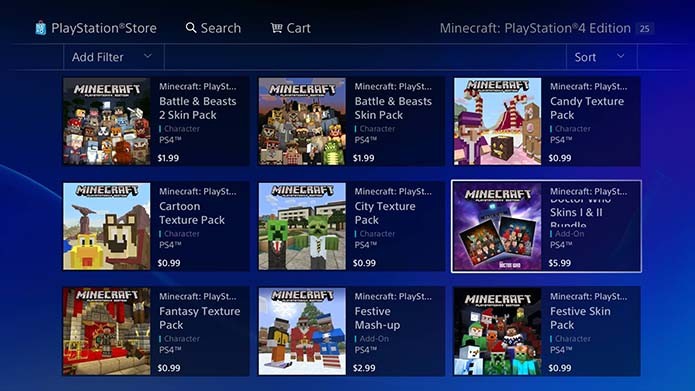 Selecione o DLC de Minecraft desejado para baixar skins (Foto: Reprodução/Murilo Molina)
Selecione o DLC de Minecraft desejado para baixar skins (Foto: Reprodução/Murilo Molina)
Passo 3. Agora é só adicionar o pacote ao carrinho, finalizar o pagamento e fazer o download. Na próxima vez em que o game for executado os skins estarão disponíveis para uso.
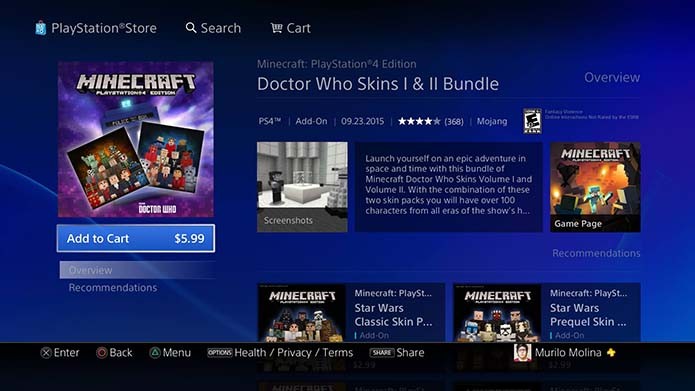 Compre e faça o download da skin de Minecraft desejada (Foto: Reprodução/Murilo Molina)
Compre e faça o download da skin de Minecraft desejada (Foto: Reprodução/Murilo Molina)
Xbox One
Passo 1. Acesse a loja de jogos do Xbox One, procure por Minecraft e aperte "A" para conferir a página do game;
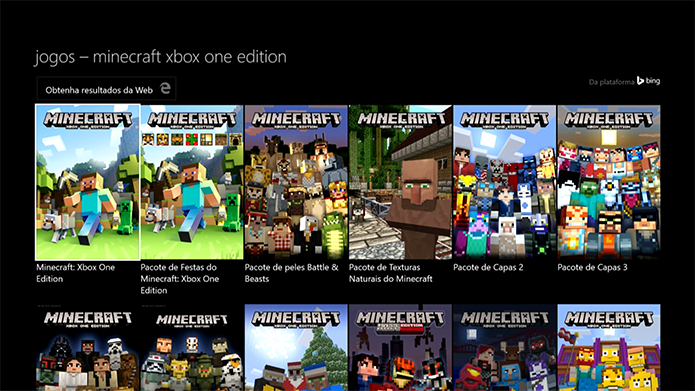 Selecione Minecraft na loja de jogos do Xbox One para baixar skins (Foto: Reprodução/Murilo Molina)
Selecione Minecraft na loja de jogos do Xbox One para baixar skins (Foto: Reprodução/Murilo Molina)
Passo 2. Vá até a aba “Complementos” e clique em “Ver tudo”;
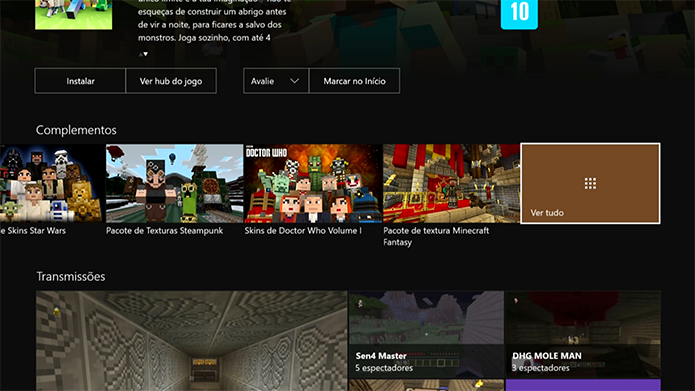 Acesse os complementos de Minecraft no Xbox One (Foto: Reprodução/Murilo Molina)
Acesse os complementos de Minecraft no Xbox One (Foto: Reprodução/Murilo Molina)
Passo 3. Selecione qual pacote deseja comprar e clique A;
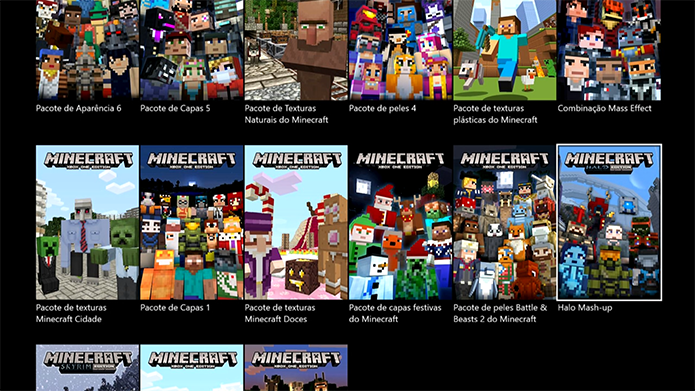 Escolha o pacote de skins de Minecraft (Foto: Reprodução/Murilo Molina)
Escolha o pacote de skins de Minecraft (Foto: Reprodução/Murilo Molina)
Passo 4. Pronto, agora é só finalizar o pagamento e fazer o download.
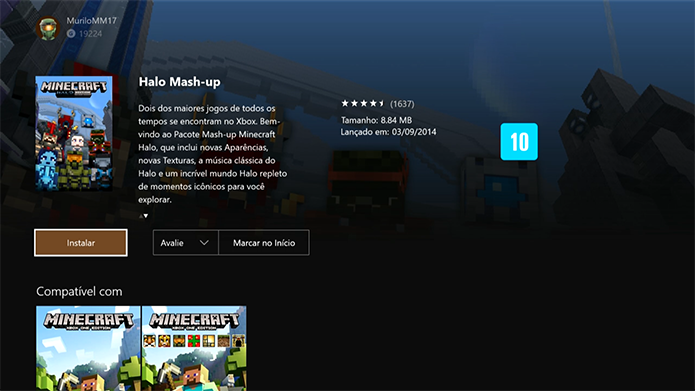 Faça o download da skin de Minecraft e aguarde a instalação (Foto: Reprodução/Murilo Molina)
Faça o download da skin de Minecraft e aguarde a instalação (Foto: Reprodução/Murilo Molina)
Fonte: TechTudo.

0 comentários:
Os comentários serão moderados antes de publicar! respondo todos, obrigado por comentar.